
Gunakan tindakan Jika dalam Pintasan pada iPhone atau iPad
Dalam Pintasan, gunakan tindakan Jika (juga dikenali sebagai syarat) untuk menyediakan pintasan yang menyemak syarat tertentu dan beroperasi berbeza bergantung pada syarat yang dipenuhi. Jika tindakan memberikan anda kefleksibelan untuk menyediakan laluan berbeza yang tindakan anda boleh ambil bergantung pada syarat yang hanya diketahui apabila pintasan dijalankan.
Secara ringkas, tindakan Jika membolehkan anda mengungkapkan yang berikut dalam pintasan: Jika syarat adalah benar, lakukan ini, jika tidak, lakukan itu. Siri tindakan berbeza dijalankan untuk setiap hasil.
Anda boleh menggunakan tindakan Jika untuk menguji sama ada kandungan yang diserahkan ke dalam tindakan sebagai input memenuhi syarat tertentu. Contohnya, anda boleh menggunakan tindakan Jika untuk mengesahkan bahawa halaman web yang diambil daripada tindakan sebelumnya mengandungi perkataan “goetta.”
Nota: Jika anda tidak biasa dengan konsep input dan output, lihat Pengenalan kepada cara pintasan berfungsi pada iPhone dan iPad.
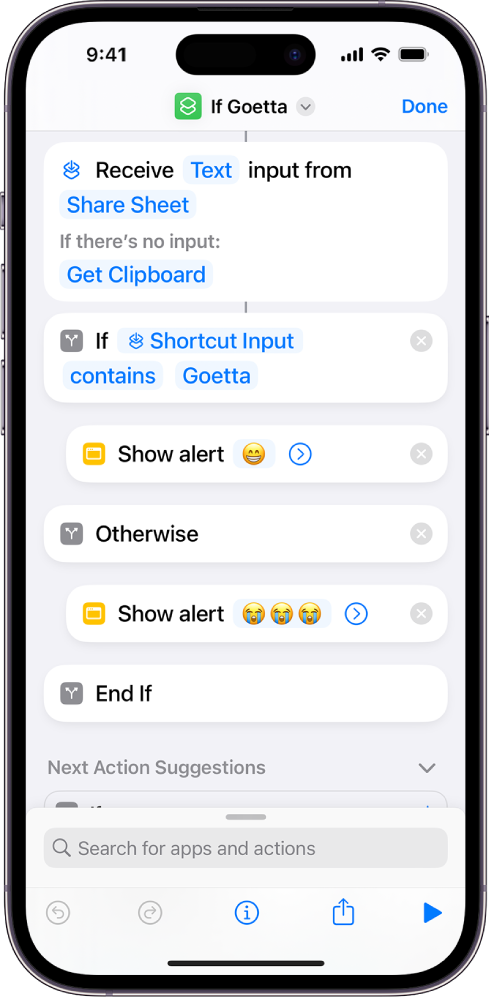
Sebaik sahaja diletakkan dalam pintasan anda, tindakan Jika menyertakan tiga penanda (tag dalam editor pintasan): Jika, Jika Tidak dan Tamatkan Jika.
Dalam penanda Jika, anda boleh konfigurasi parameter Input dan Keadaan. Ketik parameter Input untuk memilih pemboleh ubah. (Kandungan pemboleh ubah ini akan digunakan untuk perbandingan Jika.) Kemudian ketik Keadaan untuk memilih keadaan. (Syarat tersedia bergantung kepada jenis input.) Input teks mempunyai keadaan seperti “ialah”, “bukan” dan “mengandungi”. Input nombor mempunyai keadaan seperti “lebih daripada”, “kurang daripada”, atau “adalah antara”.
Nota: Tindakan Jika akan cuba mengesetkan parameter Input kepada output tindakan yang ditempatkan sebelumnya.
Ketik pemboleh ubah input untuk menunjukkan editor tempat anda boleh membuat perubahan pada pemboleh ubah. Untuk mengeluarkan pemboleh ubah dan memilih input berlainan, ketik Kosongkan.
Dalam editor pemboleh ubah, anda boleh memilih nilai untuk dibandingkan. Contohnya, untuk pemboleh ubah Keadaan Cuaca, anda boleh memilih suhu Tinggi. Untuk mendapatkan maklumat lanjut, lihat Laraskan pemboleh ubah dalam Pintasan pada iPhone atau iPad.
Disebabkan tindakan Jika mempunyai dua kemungkinan hasil—syarat ialah benar atau syarat ialah salah—anda boleh meletakkan tindakan dalam dua laluan. Apabila pintasan dijalankan, syarat benar menyebabkan input diserahkan kepada tindakan pertama selepas Jika, manakala syarat palsu menyebabkan input diserahkan kepada tindakan pertama selepas penanda Jika Tidak.
Tindakan terakhir yang menghasilkan output dalam kes Jika atau Jika Tidak menyerahkan kandungannya menerusi penanda Tamatkan Jika sebagai output (tersedia untuk diambil sebagai Pemboleh Ubah Pintar “Hasil Jika”). Ini bermakna tindakan terakhir dalam setiap laluan tindakan Jika mempengaruhi output tindakan secara keseluruhan.
Petua: Anda boleh meletakkan tindakan Jika dalam satu sama lain untuk mencipta pepohon keputusan yang lebih lanjut dalam pintasan anda: Dalam editor pintasan, seret tindakan Jika kedua supaya ia bertindih dengan bahagian bawah tindakan Jika pertama. Tindakan Jika yang kedua disarangkan (diinden) di bawah tindakan Jika yang pertama.